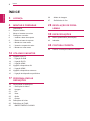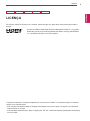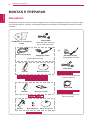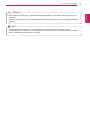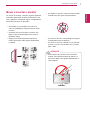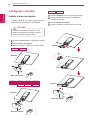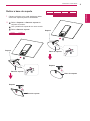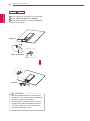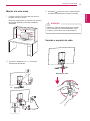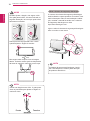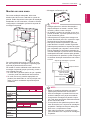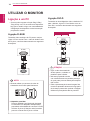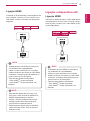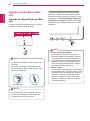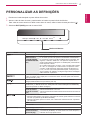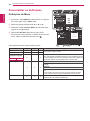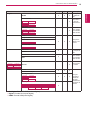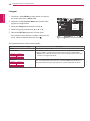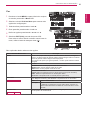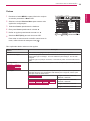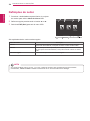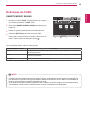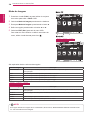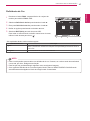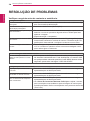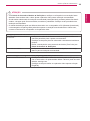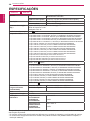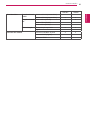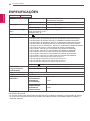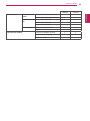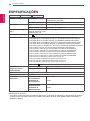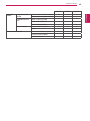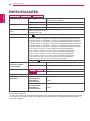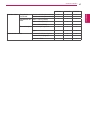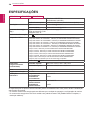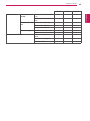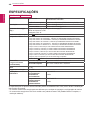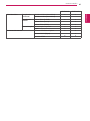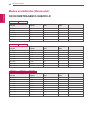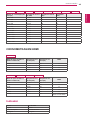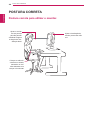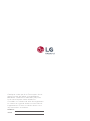LG 16M38A-M Manual do usuário
- Categoria
- TVs
- Tipo
- Manual do usuário
Este manual também é adequado para

www.lge.com
Leia este manual com atenção antes de utilizar o dis-
positivo e guarde-o para futuras consultas.
MODELO DE MONITOR LED LCD
*Os Monitores LED LG são Monitores LCD com retroiluminação LED.
MANUAL DE INSTRUÇÕES
Monitor LED LCD
(Monitor LED*)
19M38A16M38A
16M38I 19M38D
20M38A
20M38D
20M38H
22M38A
22M38D
22M38H
24M38A
24M38D
24M38H
27MP38VQ
27MP38HQ

2
PT
PORTUGUÊS
ÍNDICE
ÍNDICE
3 LICENÇA
4 MONTAR E PREPARAR
4 Desembalar
6 Peças e botões
7 Mover e levantar o monitor
8 Configurar o monitor
8 - Instalar a base do suporte
9 - Retirar a base do suporte
11 - Montar em uma mesa
11 - Usando o suporte do cabo
13 - Montar em uma mesa
14 UTILIZAR O MONITOR
14 Ligação a um PC
14 - Ligação D-SUB
14 - Ligação DVI-D
15 - Ligação HDMI
15 Ligação a dispositivos AV
15 - Ligação HDMI
16 Ligação a dispositivos externos
16 - Ligação de dispositivos periféricos
17 PERSONALIZAR AS
DEFINIÇÕES
18 Personalizar as definições
18 - Definições do Menu
20 - Imagem
21 - Cor
22 - Visor
22 - Áudio
23 - Outros
24 Definições do Leitor
25 Definições do FUNC.
25 - SMART ENERGY SAVING
26 - Modo de Imagem
27 - Deficiência de Cor
28 RESOLUÇÃO DE PROB-
LEMAS
30 ESPECIFICAÇÕES
42 Modos predefinidos (Resolução)
43 Indicador
44 POSTURA CORRETA
44 Postura correta para utilizar o monitor.

3
PT
PORTUGUÊS
LICENÇA
LICENÇA
As licenças variam de acordo com o modelo. Visite www.lge.com para obter mais informações sobre a
licença.
Os termos HDMI e HDMI High-Definition Multimedia Interface, e o logotipo
HDMI são marcas ou marcas registradas da HDMI Licensing Administrator,
Inc. nos Estados Unidos e em outros países.
O seguinte conteúdo é unicamente aplicado ao monitor que é vendido no mercado europeu e necessita
cumprir com a Directiva ErP:
* Este monitor está definido para se desligar automaticamente 4 horas após o ter ligado e se não existir
nenhum ajuste no mesmo.
* Para desativar esta definição, altere a opção para “Off” em “Automatic Standby (Suspensão Automática)
no menu OSD.
20M38H 22M38H 24M38H 27MP38VQ 27MP38HQ

4
PT
PORTUGUÊS
MONTAR E PREPARAR
MONTAR E PREPARAR
Desembalar
Verifique se a caixa do produto contém os seguintes itens. Se faltarem alguns acessórios, contacte o agen-
te local onde comprou o produto. As ilustrações deste manual podem ser diferentes do produto e acessó-
rios reais.
Cabo de alimentação
CD (Manual de instruções)/
cartão
(Dependendo do País)
ou
(Dependendo do País)
Adaptador CA/CC
Adaptador CA/CC
Suporte
Suporte
Cabo HDMI
Cabo D-SUB
(Este cabo não está incluí-
do em todos os países.)
Base do suporte
Base do suporte
Base do suporte
Cabo DVI-D
(Este cabo não está incluído em
todos os países.)
(Este cabo não está incluído em
todos os países.)
Suporte
Dois parafusos

5
PT
PORTUGUÊS
MONTAR E PREPARAR
y
Para garantir a segurança e a vida útil prolongada do aparelho, não utilize nenhum acessório não
aprovado.
y
Nenhum dano ou lesão decorrentes da utilização de acessórios não aprovados está abrangido pela
garantia.
y
Os acessórios fornecidos com o produto podem ser diferentes de acordo com o modelo.
y
As especificações do produto ou os conteúdos deste manual podem ser alterados sem aviso prévio
devido à atualização das funções do produto.
ATENÇÃO
NOTA

7
PT
PORTUGUÊS
MONTAR E PREPARAR
Mover e levantar o monitor
Ao mover ou levantar o monitor, siga as seguintes
instruções para evitar arranhar ou danificar o mo-
nitor e garantir o transporte seguro, independente-
mente da sua forma ou tamanho.
y
Evite, dentro do possível, tocar na tela do
monitor. Isso poderá resultar em danos na
tela ou em alguns dos pixels utilizados para
criar imagens.
ATENÇÃO
y
Aconselha-se a colocação do monitor na
caixa ou embalagem original antes de tentar
movê-lo.
y
Antes de mover ou levantar o monitor, des-
ligue o cabo de alimentação bem como os
restantes cabos.
y
Segure com firmeza as partes superior e
inferior do monitor. Não segure diretamente
no painel.
y
Ao segurar o monitor, a tela não deverá estar
voltada para você, para evitar aranhões.
y
Ao mover o monitor, evite quaisquer choques
ou agitações fortes do produto.
y
Ao mover o monitor, mantenha-o em posição
vertical e nunca o vire de lado nem o incline
para o lado.

8
PT
PORTUGUÊS
MONTAR E PREPARAR
19M38A 20M38A 22M38A 24M38A
19M38D 20M38D 22M38D 24M38D
20M38H 22M38H 24M38H
27MP38VQ 27MP38HQ
2
1
2
3
Configurar o monitor
Instalar a base do suporte
1
Coloque o Monitor com a tela virada para baixo
sobre uma superfície plana e almofadada.
Estenda uma esteira de espuma ou um
pano de proteção macio sobre a superfí-
cie para proteger a tela de danos.
ATENÇÃO
Suporte
Suporte
Base do suporte
Base do suporte
Suporte
Base do suporte
Suporte
1
2
3
4
Prenda o
Suporte
para o conjunto do monitor.
Prenda a
Base do suporte
.
Aperte o parafuso à direita com uma moeda.
Prenda o
Suporte
para o conjunto do monitor.
Use dois parafusos para fixar o
Suporte
e o
conjunto do monitor.
Prenda a
Base do suporte
.
Aperte o parafuso à direita com uma moeda.
16M38A 16M38I

9
PT
PORTUGUÊS
MONTAR E PREPARAR
19M38A 20M38A 22M38A 24M38A
19M38D 20M38D 22M38D 24M38D
20M38H 22M38H 24M38H
2
Retirar a base do suporte
1
Coloque o Monitor com a tela virada para baixo
sobre uma superfície plana e almofadada.
Suporte
Suporte
Suporte
Suporte
Base do suporte
Base do suporte
Base do suporte
Base do suporte
1
2
3
Retire o
Suporte
e a
Base do suporte
do
conjunto do monitor.
Vire o parafuso à esquerda com uma moeda.
Retire a
Base do suporte
.
16M38A 16M38I

10
PT
PORTUGUÊS
MONTAR E PREPARAR
27MP38VQ 27MP38HQ
y
Esta ilustração demonstra o modelo geral
de ligação. O seu monitor pode ser diferente
dos itens mostrados na imagem.
y
Não transporte o produto virado ao contrá-
rio segurando apenas na base do suporte.
O produto pode cair e ficar danificado ou
causar-lhe ferimentos no pé.
ATENÇÃO
1
2
3
Suporte
Base do suporte
Suporte
Vire o parafuso à esquerda com uma moeda.
Retire a
Base do suporte
do
Suporte
.
Remova dois parafusos e retire o
Suporte
do
conjunto do monitor.

11
PT
PORTUGUÊS
MONTAR E PREPARAR
Montar em uma mesa
1
Levante e incline o monitor até esta ficar na
posição vertical na mesa.
Deixe um espaço livre de 100 mm (no mínimo)
em relação à parede para uma ventilação
adequada.
3
Pressione o botão (Power) na parte inferior
do painel de interruptor para ligar a energia.
100 mm
100 mm
100 mm
100 mm
Desligue o cabo de alimentação antes de des-
locar o monitor para outra localização. Caso
contrário, pode ocorrer um choque elétrico.
ATENÇÃO
2
Conecte o adaptador c.a.-c.c. a fonte de
alimentação da parede.
ou
Usando o suporte do cabo
Suporte do cabo

12
PT
PORTUGUÊS
MONTAR E PREPARAR
Utilizar o sistema de segurança Kensington
O conector do sistema de segurança Kensington
está localizado na parte posterior do monitor. Para
mais informações sobre a sua instalação e utiliza-
ção, consulte o manual fornecido com o sistema
de segurança Kensington ou visite
http://www.kensington.com.
Ligue o cabo do sistema de segurança Kensington
entre o monitor e uma mesa.
O sistema de segurança Kensington é opcio-
nal. Pode adquiri-lo na maior parte das lojas
de produtos eletrônicos.
NOTA
Quando ajustar o ângulo, não segure o Mo-
nitor pela parte inferior, tal como indicado na
seguinte ilustração, uma vez que pode sofrer
ferimentos nos dedos.
Não toque nem faça pressão com o dedo
quando ajustar o ângulo do monitor.
AVISO
Não segure este conjunto como a imagem
abaixo. A tela do monitor pode se desprender
da base do suporte e machucar o seu corpo.
Incline num ângulo entre +20 e -5 graus para
cima ou para baixo para ajustar o ângulo do
monitor à visão.
NOTA
Frente Traseira

13
PT
PORTUGUÊS
MONTAR E PREPARAR
Montar em uma mesa
Para uma ventilação adequada, deixe uma
distância de 100 mm em cada lado e a partir da
parede. Estão disponíveis instruções de instalação
detalhadas no seu fornecedor, consulte o Guia de
configuração e instalação opcional do suporte de
montagem na parede.
100 mm
100 mm
100 mm
100 mm
Se você pretende de montar o monitor na pare-
de, fixe o suporte de montagem na parede (peça
opcional) à parte traseira do monitor.
Se instalar o monitor utilizando uma interface de
montagem na parede (peças opcionais), monte-o
com cuidado para cair.
1 Se você usar o parafuso maior do que o padrão,
o monitor pode ficar danificado internamente.
2 Se você não usar o parafuso apropriado e o
produto ficar danificado ou cair da posição mon-
tada, LG não é conderada responsável pelos
incidentes.
y
Desligue primeiro o cabo de alimentação e
depois desloque ou instale o monitor. Caso
contrário, podem ocorrer choques.
y
Se instalar o monitor em um teto ou em uma
parede inclinada, o produto poderá cair e pro-
vocar ferimentos graves.
y
Utilize apenas um suporte de montagem na
parede autorizado pela LG e contacte o repre-
sentante local ou pessoal qualificado.
y
Não aperte demais os parafusos, pois isso
pode danificar o monitor e anular a garantia.
y
Utilize apenas parafusos e suportes de monta-
gem na parede que cumpram a norma VESA.
Danos materiais ou ferimentos causados por
uma má utilização ou pelo uso de um acessório
inadequado não estão cobertos pela garantia.
y
O comprimento do parafuso a partir da superfí-
cie externa da tampa traseira deve ser inferior
a 8 mm.
y
Utilize os parafusos indicados nas especifi-
cações para parafusos da norma VESA.
y
O kit de montagem na parede inclui um ma-
nual de instalação e as peças necessárias.
y
O suporte de montagem na parede é opcio-
nal. Pode obter acessórios adicionais através
do seu fornecedor local.
y
O comprimento dos parafusos pode ser dife-
rente de acordo com o suporte de montagem
na parede. Certifique-se de que utiliza para-
fusos com o comprimento correto.
y
Para mais informações, consulte as instru-
ções fornecidas com o suporte de montagem
na parede.
ATENÇÃO
NOTA
Suporte de montagem na parede
Suporte de monta-
gem na parede
Tampa Traseira
Tampa Traseira
Parafuso de norma
Max.8mm
Modelo
19M38A
19M38D
20M38A
20M38D
20M38H
22M38A
22M38D
22M38H
16M38A
16M38I
Montagem na
Parede (A x B)
75 x 75
Parafuso
padrão
M4
Número de
parafusos
4
Modelo
24M38A
24M38D
27MP38VQ
27MP38HQ
24M38H
Montagem na
Parede (A x B)
100 x 100
Parafuso
padrão
M4
Número de
parafusos
4
y
Montagem na Parede (A x B)
A
B

14
PT
PORTUGUÊS
UTILIZAR O MONITOR
UTILIZAR O MONITOR
Ligação a um PC
y
O seu monitor suporta a função Plug & Play*.
*Plug & Play: um PC reconhece um dispositivo
logo que o usuário o liga, sem necessidade de
configuração do dispositivo ou de intervenção
por parte do usuário.
Ligação D-SUB
Transmite vídeo analógico do PC para o monitor.
Ligue o PC ao monitor com o cabo de sinais D-sub
de 15 pinos, conforme demonstrado nas seguintes
ilustrações.
y
Adaptador para Mac
Para ser utilizado com Macintosh da Apple,
é necessário um adaptador independente
para alterar a densidade do conector D-SUB
VGA de 15 pinos (3 filas) do cabo fornecido
para um conector de 15 pinos e 2 filas.
y
Quando utilizar um conector de cabo de
entrada de sinal D-Sub para Macintosh
NOTA
Ligação DVI-D
Transmite um sinal digital de vídeo e áudio do PC
para o Monitor. Ligue o PC ao Monitor com um
cabo DVI, conforme demonstrado nas seguintes
ilustrações.
y
Ligue o cabo de entrada do
sinal e aperte-o, rodando os
parafusos para a direita.
y
Não exerça pressão na tela
com o dedo durante um período prolonga-
do, pois pode provocar distorções temporá-
rias na tela.
y
Evite a apresentação de uma imagem fixa
na tela do aparelho durante um longo perío-
do de tempo para evitar queimar a imagem.
Utilize uma proteção de tela se possível.
ATENÇÃO
D-SUB
RGB OUT
PC

15
PT
PORTUGUÊS
UTILIZAR O MONITOR
Ligação a dispositivos AV
Ligação HDMI
Transmite os sinais de áudio e vídeo digital desde
seus dispositivos AV ao monitor. Conecte o dispo-
sitivo AV para o monitor com o cabo HDMI confor-
me ilustrado abaixo.
y
A utilização do modo HDMI PC pode provo-
car problemas de compatibilidade.
y
Utilize um cabo certificado com o logotipo
HDMI incluído.Se não utilizar um cabo HDMI
certificado, a imagem pode não aparecer ou
pode ocorrer um erro de ligação.
y
Tipos de cabo HDMI recomendados
- Cabo HDMI
®
/
TM
de alta velocidade
- Cabo HDMI
®
/
TM
de alta velocidade com
Ethernet
NOTA
y
Se pretender utilizar dois PCs com o mo-
nitor, ligue o cabo de sinal (D-SUB/DVI-D/
HDMI) respectivamente no monitor.
y
Se ligar o monitor quando ainda está frio,
a imagem pode sofrer alguma vibração.
Trata-se de uma situação normal.
y
Podem aparecer alguns pontos vermelhos,
verdes ou azuis na tela. Trata-se de uma
situação normal.
NOTA
y
A utilização do modo HDMI PC pode provo-
car problemas de compatibilidade.
y
Utilize um cabo certificado com o logotipo
HDMI incluído.Se não utilizar um cabo HDMI
certificado, a imagem pode não aparecer ou
pode ocorrer um erro de ligação.
y
Tipos de cabo HDMI recomendados
- Cabo HDMI
®
/
TM
de alta velocidade
- Cabo HDMI
®
/
TM
de alta velocidade com
Ethernet
NOTA
Ligação HDMI
Transmite os sinais de áudio e vídeo digital do PC
para o Monitor. Conecte o PC ao monitor com o
cabo HDMI, conforme mostrado nas ilustrações
seguintes.

16
PT
PORTUGUÊS
UTILIZAR O MONITOR
Ligação a dispositivos exter-
nos
Ligação de dispositivos periféri-
cos
Conectar dispositivos periféricos para o monitor
usando as portas de saída de áudio..
NOTA
y
Fones de ouvido ou alto-falantes pode não
funcionar normalmente, dependendo das
configurações do PC do servidor.
y
Os dispositivos periféricos são vendidos em
separado.
y
Os cabos com plugues em ângulo podem
ter problemas de folgas; utilize plugues retos
sempre que possível.
Tipo de ângulo Tipo reto
NOTA
y
Função "Self Image Setting".
Esta função proporciona ao usuário as
definições ideais de visualização. Quando
o usuário liga o monitor pela primeira vez,
esta função ajusta a visualização automa-
ticamente para as definições ideais para
cada sinal de entrada individual. (Apenas
suportado no Modo Analógico)
y
Função "AUTO".
Se ocorrerem problemas tais como imagens
e letras desfocados, vibração da tela ou tela
inclinada durante a utilização do dispositivo,
ou depois de alterar a resolução da tela,
pressione o botão da função AUTO para
melhorar a resolução. (Apenas suportado
no Modo Analógico)
NOTA
Função de definição automática de imagem
Pressione o botão de energia na parte inferior
do painel para ligar a energia. Quando o monitor
está ligado, a
"Self Image Setting" (Definição
automática de imagem)
A função é executada
automaticamente. (Apenas suportado no Modo
Analógico)

17
PT
PORTUGUÊS
PERSONALIZAR AS DEFINIÇÕES
PERSONALIZAR AS DEFINIÇÕES
1
Pressione o botão desejado na parte inferior do monitor.
2
Alterar o valor do item de menu, pressionando os botões na parte inferior do Monitor.
Para voltar ao menu anterior ou definir outros itens do menu, utilize o botão da seta para cima ( ).
3
Selecione
EXIT
(SAIR)
para sair do menu OSD.
Botões do Monitor
Botão Descrição
Acesso aos menus principais.(Consulte a p.18)
OSD Locked/
OSD Unlocked
(OSD BLOQUEA-
DO/DESBLOQUEA-
DO)
Esta função permite bloquear as configurações atuais de contro-
le, de modo que eles não possam ser alteradas inadvertidamen-
te. Pressione e segure o botão de MENU alguns segundos. Em
seguida, o OSD de " OSD Lock " irá aparecer. Depois disso, o
usuário pode selecionar bloqueio ou desbloquear pressionando o
botão esquerdo / direito.
Se o usuário seleciona o ícone de " Lock " pressionando o botão
de " OK ", a mensagem de " OSD Locked " vai aparecer. Caso
contrário, "OSD Unlocked" aparecerá. Depois de selecionar o "
Lock ", se você quer mudar para Desbloquear, você pode pres-
sionar o botão de " MENU " por alguns segundos. A mensagem "
OSD Unlocked " aparecerá.
Usar esse botão para entrar no menu de Modo Leitura. Sua função funciona para exibir
a tela , a imagem como papel para o conforto dos olhos. Se você quiser mais informa-
ções (Consulte a p.24).
Usar este botão para entrar em menu de SMART ENERGY SAVING, Modo de
imagem,Deficiência de Cor.(Consulte a p.25~27)
Ao ajustar as suas definições de visualização, pressione sempre o botão AUTO (AU-
TOMÁTICO) no MONITOR SETUP OSD (OSD DE CONFIGURAÇÃO DO MONITOR).
(Apenas suportado no Modo Analógico)
The best display
mode (O melhor
modo de visualiza-
ção)
16M38A/16M38I/19M38A/19M38D: 1366 x 768
20M38A/20M38D/20M38H: 1600 x 900
22M38A/22M38D/22M38H/24M38A/24M38D/24M38H/27MP38HQ/27MP38VQ:
1920 x 1080
Pode selecionar o sinal de entrada.
y
Quando estão ligados, pelo menos, dois sinais de entrada, pode selecionar o sinal de
entrada que pretende (D-SUB/DVI-D/HDMI).
y
Quando está ligado apenas um sinal, este é detectado automaticamente. A predefini-
ção é D-SUB.
EXIT
Sair do OSD.
(Power Button)
Liga e desliga a alimentação.
Power Indicator (In-
dicador de Power
[Alimentação])
O indicador de energia fica branco se o visor está funcionando
corretamente (No Modo). Se a tela estiver em modo de espera, o
indicador de energia pisca branco.
MENU
FUNC.
AUTO
INPUT
EXIT
READER

18
PT
PORTUGUÊS
PERSONALIZAR AS DEFINIÇÕES
São explicadas abaixo cada uma das opções.
MY KEY é um atalho para acesso rápido.
Você pode salvar uma das funções FUNC. como
favorita.
Modo de Imagem
Display Duplo Web Dupla
Próximo Menu
Próximo Menu
Próximo Menu
Próximo Menu
Temp. de Cor
Próximo Menu
Próximo Menu
Conf. de Fábrica
Próximo Menu
Nível de Preto
Desligado
Alto
Usuário
Reiniciar Cor
Sincronismo
Port. Br
Desligado
Desligado
Desligado
Luz de Alimentação
Standby Autom.
Modo de Imagem
Personalizado
Personalizado Vívido 1 Vívido 2 Padrão
Esten-dido Desligado
DesligadoAlto
Ligado Desligado
Ligado Desligado
Modo de leitura
Leitura 1 Leitura 2 Leitura
Desligado
Economize energia utilizando o algoritmo de
compensação de luminosidade
Deficiência de Cor
Vá para Configuração de MY KEY no menu FUNC.
para mudar configuração favorita.
Configuração
MY KEY é um atalho para acesso rápido.
Você pode salvar uma das funções FUNC. como
favorita.
Modo de Imagem
Display Duplo Web Dupla
Próximo Menu
Próximo Menu
Próximo Menu
Próximo Menu
Temp. de Cor
Próximo Menu
Próximo Menu
Conf. de Fábrica
Próximo Menu
Nível de Preto
Desligado
Alto
Usuário
Reiniciar Cor
Sincronismo
Port. Br
Desligado
Desligado
Desligado
Luz de Alimentação
Standby Autom.
Modo de Imagem
Personalizado
Personalizado Vívido 1 Vívido 2 Padrão
Esten-dido Desligado
DesligadoAlto
Ligado Desligado
Ligado Desligado
Modo de leitura
Leitura 1 Leitura 2 Leitura
Desligado
Economize energia utilizando o algoritmo de
compensação de luminosidade
Deficiência de Cor
Vá para Configuração de MY KEY no menu FUNC.
para mudar configuração favorita.
Configuração
Personalizar as definições
Definições do Menu
1
Pressione o botão
MENU
na parte inferior do conjunto
do monitor para exibir o
Menu
OSD.
2
Defina as opções pressionando ◄ ou ► ou ▼.
3
Selecione o botão
Próximo Menu
para acessar mais
opções de configurações.
4
Selecione
EXIT
(Sair)
para sair do menu OSD.
Para voltar ao menu anterior ou definir outros itens do
menu, utilize o botão da seta para cima ( ).
Menu Analógico Digital HDMI Descrição
Brilho ● ● ●
Para ajustar o brilho da tela
Contraste ● ● ●
Tempo de resposta
27MP38VQ 27MP38HQ
● ●
Você pode definir um tempo de resposta para imagens exibi-
das com baseda velocidade da tela. Para um ambiente normal,
é recomendado que você use 'Desligar'. Para uma imagem em
movimento rápido, é recomendado que você use 'Alto'.
Wide/Original
● ● ●
Wide
Muda para imagem completa de acordo com o sinal de entrada de
imagem.
Original
Altera a proporção de sinal de entrada de imagem para a origi-
nal.
* Esta função apenas funciona se as resoluções de entrada
forem inferiores à proporção predefinida do monitor (16:9).
Conf. de Fábrica
● ● ●
Restaurar todas as configurações padrão de fábrica. Pressione os
botões ◄, ► para redefinir imediatamente.

19
PT
PORTUGUÊS
PERSONALIZAR AS DEFINIÇÕES
Menu > Próximo Menu Analógico Digital HDMI Descrição
Imagem
Nitidez ● ● ●
Para ajustar
a nitidez da
tela
Nível de Preto
20M38H
24M38H
22M38H
27MP38VQ 27MP38HQ
●
Para definir
o nível de
deslocamen-
to
Overscan
20M38H
24M38H
22M38H
27MP38VQ 27MP38HQ
●
Para melho-
rar a clarida-
de e estabili-
dade da tela
Cor Gama
● ● ●
Para perso-
nalizar a cor
da tela
Temp. de Cor
Seis cores
27MP38VQ 27MP38HQ
Reiniciar Cor
27MP38VQ 27MP38HQ
Visor Horizontal
●
Para ajustar
a posição da
tela
Vertical
Sincronismo
●
Para melho-
rar a clarida-
de e estabili-
dade da tela
Fase
Áudio
20M38H
24M38H
22M38H
27MP38VQ 27MP38HQ
Volume ●
Para ajustar
o volume
Outros Idioma
● ● ●
Para per-
sonalizar o
estado da
tela pelo
ambiente de
operação de
usuário
Luz de Alimentação
Standby Autom.
20M38H
24M38H
22M38H
27MP38VQ 27MP38HQ
● ● ●
Resolução
●
y
Analógico:
Entrada D-SUB(sinal analógico).
y
Digital:
Entrada DVI-D(sinal digital).
y
HDMI
: Entrada HDMI(sinal digital).
19M38A 20M38A
20M38H
22M38A
22M38H
24M38A
24M38H
27MP38VQ
19M38D 20M38D 22M38D 24M38D 27MP38HQ

20
PT
PORTUGUÊS
PERSONALIZAR AS DEFINIÇÕES
São explicadas abaixo cada uma das opções.
Menu > Próximo Menu > Imagem Descrição
Nitidez Para ajustar a nitidez da tela
Nível de Preto
20M38H
24M38H
22M38H
27MP38VQ 27MP38HQ
pode definir o nível de desvio. Se selecionar "Alto", a imagem ficará clara, e se
selecionar "Baixo", a imagem ficará escura.(Apenas para a entrada HDMI)
y
Offset
Como critério do sinal de vídeo, este é a imagem mais escura que
o monitor consegue apresentar.
Overscan
20M38H
24M38H
22M38H
27MP38VQ 27MP38HQ
para selecionar o intervalo de imagem de saída para a sincronização de
DTV na entrada HDMI. (Somente para a entrada HDMI) Recomenda a fun-
ção de escaneamento para ligar quando se conecta equipamento de AV.
MY KEY é um atalho para acesso rápido.
Você pode salvar uma das funções FUNC. como
favorita.
Modo de Imagem
Display Duplo Web Dupla
Próximo Menu
Próximo Menu
Próximo Menu
Próximo Menu
Temp. de Cor
Próximo Menu
Próximo Menu
Conf. de Fábrica
Próximo Menu
Nível de Preto
Desligado
Alto
Usuário
Reiniciar Cor
Sincronismo
Port. Br
Desligado
Desligado
Desligado
Luz de Alimentação
Standby Autom.
Modo de Imagem
Personalizado
Personalizado Vívido 1 Vívido 2 Padrão
Esten-dido Desligado
DesligadoAlto
Ligado Desligado
Ligado Desligado
Modo de leitura
Leitura 1 Leitura 2 Leitura
Desligado
Economize energia utilizando o algoritmo de
compensação de luminosidade
Deficiência de Cor
Vá para Configuração de MY KEY no menu FUNC.
para mudar configuração favorita.
Configuração
Imagem
1
Pressione o botão
MENU
na parte inferior do conjunto
do monitor para exibir o
Menu
OSD.
2
Selecione o botão
Próximo Menu
para acessar mais
opções de configurações.
3
Entre para
Imagem
pressionando o botão ▼.
4
Defina as opções pressionando ◄ ou ► ou ▼.
5
Selecione
EXIT
(Sair)
para sair do menu OSD.
Para voltar ao menu anterior ou definir outros itens do
menu, utilize o botão da seta para cima ( ).
A página está carregando ...
A página está carregando ...
A página está carregando ...
A página está carregando ...
A página está carregando ...
A página está carregando ...
A página está carregando ...
A página está carregando ...
A página está carregando ...
A página está carregando ...
A página está carregando ...
A página está carregando ...
A página está carregando ...
A página está carregando ...
A página está carregando ...
A página está carregando ...
A página está carregando ...
A página está carregando ...
A página está carregando ...
A página está carregando ...
A página está carregando ...
A página está carregando ...
A página está carregando ...
A página está carregando ...
A página está carregando ...
-
 1
1
-
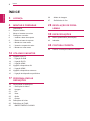 2
2
-
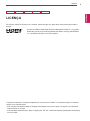 3
3
-
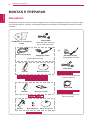 4
4
-
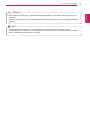 5
5
-
 6
6
-
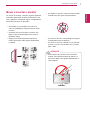 7
7
-
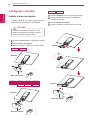 8
8
-
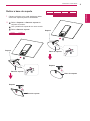 9
9
-
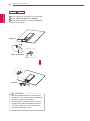 10
10
-
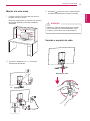 11
11
-
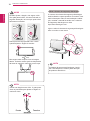 12
12
-
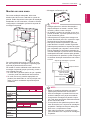 13
13
-
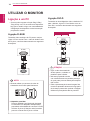 14
14
-
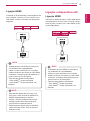 15
15
-
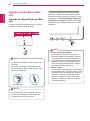 16
16
-
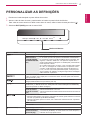 17
17
-
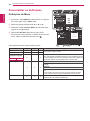 18
18
-
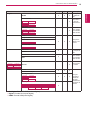 19
19
-
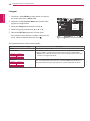 20
20
-
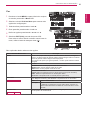 21
21
-
 22
22
-
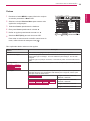 23
23
-
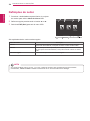 24
24
-
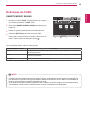 25
25
-
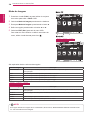 26
26
-
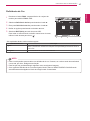 27
27
-
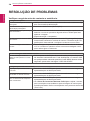 28
28
-
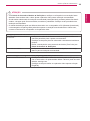 29
29
-
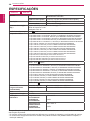 30
30
-
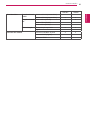 31
31
-
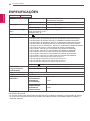 32
32
-
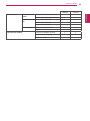 33
33
-
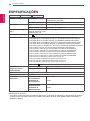 34
34
-
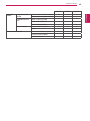 35
35
-
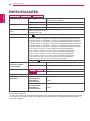 36
36
-
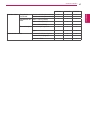 37
37
-
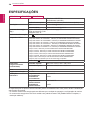 38
38
-
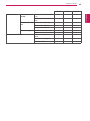 39
39
-
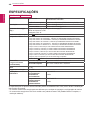 40
40
-
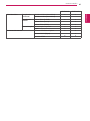 41
41
-
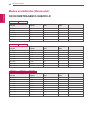 42
42
-
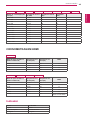 43
43
-
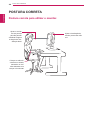 44
44
-
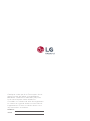 45
45
LG 16M38A-M Manual do usuário
- Categoria
- TVs
- Tipo
- Manual do usuário
- Este manual também é adequado para
Artigos relacionados
-
LG 22MP55PQ-P Manual do usuário
-
LG 20M35PH-B Manual do proprietário
-
LG 23MB35VQ-H Manual do proprietário
-
LG 24M38H-B Manual do usuário
-
LG 20M35TH-B Manual do proprietário
-
LG 20M35PH-B Manual do usuário
-
LG 19M37AA-B Manual do usuário
-
LG 19M37AA-B Manual do proprietário
-
LG 20M35TH-B Manual do usuário
-
LG 20M37AA-B Manual do usuário